Bluetooth ne fonctionne pas bien? Ensuite, ce guide de dépannage pourrait vous aider. L'article vous explique comment réinstaller le pilote Bluetooth sous Windows 10, 8, 7.
Bien que Bluetooth soit une forme de technologie plus ancienne, il est exceptionnellement crucial pour connecter des appareils à votre PC sans fil. Les adaptateurs Bluetooth permettent la connexion entre le PC et de nombreux appareils Bluetooth tels que les contrôleurs, les casques, les téléphones portables, etc. pour transférer les données sans fil.
Bien qu'il s'agisse de l'une des technologies les plus utiles, le Bluetooth ne fonctionne parfois pas correctement ou on peut dire qu'il ne se connecte pas à des appareils externes. Cela peut être dû à des pilotes Bluetooth obsolètes et défectueux. À notre avis, le meilleur moyen de résoudre les problèmes de pilote Bluetooth consiste à réinstaller ou à mettre à jour les pilotes. Mais, pour réinstaller les pilotes, vous devez d'abord désinstaller les pilotes. Eh bien, ne vous inquiétez pas, l'article vous expliquera comment réinstaller le pilote Bluetooth sur Windows 10.
Méthode idéale pour réinstaller et mettre à jour le pilote Bluetooth sous Windows 10, 8, 7 (choix de l'expert)
Si vous n'avez pas le temps de lire l'intégralité de l'article et que vous souhaitez connaître le moyen le plus rapide de mettre à jour les pilotes Bluetooth. Ensuite, vous pouvez utiliser Bit Driver Updater, une solution unique pour tous les problèmes liés aux pilotes. L'outil fait gagner beaucoup de temps en mettant à jour les pilotes automatiquement et fréquemment. De plus, l'outil vous permet également de sauvegarder l'ancien fichier de pilote et de le restaurer à tout moment. Cliquez sur le bouton de téléchargement ci-dessous pour obtenir gratuitement cet utilitaire de mise à jour de pilote robuste.
Méthodes pour désinstaller, réinstaller et mettre à jour le pilote Bluetooth sous Windows 10, 8, 7
Ceci est un guide complet sur la façon de télécharger le pilote Bluetooth sur Windows 10, 8, 7. Parcourez chacune des méthodes et choisissez votre pari préféré.
Méthode 1: Désinstaller le pilote Bluetooth via le Gestionnaire de périphériques
Avant de poursuivre pour réinstaller le pilote Bluetooth sous Windows, vous devez d'abord le désinstaller. Pour désinstaller les pilotes Bluetooth, vous pouvez utiliser l'utilitaire intégré de Windows appelé Gestionnaire de périphériques. Découvrez comment vous pouvez désinstaller les pilotes Bluetooth à l'aide du Gestionnaire de périphériques :
Étape 1: Appuyez doucement sur les touches Windows et R de votre clavier.
Étape 2: L'action ci-dessus lancera la boîte de dialogue Exécuter. Maintenant, pour ouvrir le gestionnaire de périphériques, vous devez taper devmgmt.msc à l'intérieur de la boîte, puis appuyez sur la touche Entrée du clavier.

Étape 3: Une fois que la fenêtre du Gestionnaire de périphériques se déclenchera, accédez d'abord à la catégorie Bluetooth. Ensuite, développez la catégorie en double-cliquant dessus.
Étape 4: Maintenant, il présentera toutes les cartes réseau connectées à votre système.
Étape 5 : Après cela, cliquez avec le bouton droit sur votre adaptateur Bluetooth et choisissez Désinstaller l'appareil dans la liste du menu contextuel suivante.
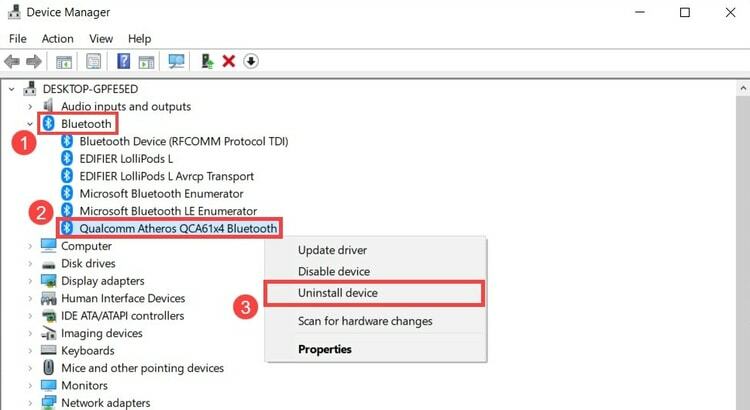
Étape 6 : Dans la fenêtre contextuelle suivante, cochez la case reflétée à côté de l'option Supprimer le pilote logiciel pour ce périphérique.
Étape 7 : Enfin, cliquez sur l'option Désinstaller.
Une fois que vous avez exécuté les étapes susmentionnées pour désinstaller avec succès les pilotes Bluetooth, réinstallez les pilotes. Maintenant, passez à la méthode suivante pour réinstaller le pilote Bluetooth.
Lire aussi: Téléchargement, installation et mise à jour du pilote de radio Bluetooth générique pour Windows 10
Méthode 2: réinstallez le pilote Bluetooth via le fabricant du PC
Vous pouvez visiter le site officiel du fabricant du PC pour réinstaller le pilote Bluetooth. Mais, vous devez investir beaucoup de votre temps dans cela.
Et, selon les exigences de votre système, vous pouvez détecter les pilotes précis et les télécharger également. Ensuite, réinstallez le pilote Bluetooth en exécutant son fichier d'installation. Enfin, redémarrez le PC pour terminer le processus d'installation.
Important: Il existe de nombreux Logiciel Bluetooth disponible pour Windows PC qui peut vous aider à vous connecter à des périphériques Bluetooth externes. Ainsi, vous utilisez le meilleur logiciel Bluetooth pour Windows 10, 8, 7.
Lire aussi: Téléchargement du pilote de périphérique Bluetooth pour Windows 10, 8, 7
Méthode 3: Mettre à jour le pilote Bluetooth à l'aide de Bit Driver Updater
Parfois, le problème peut être résolu simplement en mettant à jour les pilotes. Alors, essayez de mettre à jour le pilote Bluetooth, vous pouvez obtenir les dernières mises à jour du pilote via le site officiel du fabricant et le Gestionnaire de périphériques. Mais les deux méthodes nécessitent suffisamment de compétences techniques, de patience et de temps.
Par conséquent, il est recommandé de mettre à jour les pilotes via Bit Driver Updater en quelques clics. Avec Bit Driver Updater, vous pouvez également améliorer les performances du PC et résoudre les autres problèmes liés à Windows, notamment les plantages fréquents, les pannes pendant les jeux, les erreurs d'écran bleu et bien d'autres.
Jetez un œil au tutoriel qui vous guide sur son fonctionnement :
Étape 1: À partir du bouton de téléchargement partagé ci-dessous, vous pouvez obtenir gratuitement Bit Driver Updater.

Étape 2: Ensuite, pour l'installer avec succès sur votre système, vous devez suivre les instructions à l'écran.
Étape 3: Lorsqu'il se lance sur votre système, il commence par lui-même à rechercher sur votre PC des pilotes obsolètes/corrompus/défectueux. Plus tard, faites une liste de tous les pilotes qui doivent être mis à jour.
Étape 4: Enfin, cliquez sur le bouton Mettre à jour maintenant. Ou cliquez sur le bouton Tout mettre à jour pour obtenir toutes les dernières mises à jour de pilotes en un seul clic.

C'est ainsi que vous pouvez simplement mettre à jour/réinstaller le pilote Bluetooth sur Windows 10 avec Bit Driver Updater. Le logiciel contient des tonnes de fonctionnalités indispensables, notamment la sauvegarde et la restauration, la planification de l'analyse, la mise à jour du pilote en un seul clic, la garantie de remboursement 24h/24 et 7j/7, l'accélérateur de performances et bien d'autres.
Lire aussi: Comment mettre à jour les pilotes sur Windows 10,8,7 - Mettre à jour les pilotes de périphérique
Méthode 4: Exécutez Windows Update pour réinstaller ou télécharger le pilote Bluetooth
Une autre meilleure façon de réinstaller le pilote Bluetooth sur Windows 10 consiste à mettre à jour le système d'exploitation Windows. Cette méthode réinstallera non seulement le pilote, mais améliorera également les bogues, ajoutera de nouvelles fonctionnalités et des correctifs de sécurité. Suivez les instructions partagées ci-dessous pour installer le pilote Bluetooth en effectuant Windows Update.
Étape 1: Déclenchez les paramètres Windows en appuyant sur le logo Windows et sur la touche I du clavier.
Étape 2: Ensuite, recherchez l'option Mise à jour et sécurité et cliquez dessus.

Étape 3: Après cela, sélectionnez Windows Update puis cliquez sur Rechercher les mises à jour.

C'est tout, laissez maintenant Windows rechercher les dernières mises à jour et les installe également.
Réinstaller et mettre à jour le pilote Bluetooth sous Windows 10, 8, 7 - TERMINÉ
Grâce à cet article, nous avons essayé de vous apprendre à réinstaller les pilotes Bluetooth sous Windows 10, 8, 7. La mise à jour fréquente du pilote est le meilleur moyen de résoudre les problèmes liés au pilote. Si votre cas est rare et que la mise à jour ne permet pas de résoudre le problème, vous pouvez réinstaller les pilotes. Cela diagnostiquera sûrement chacune des requêtes liées au pilote.
C'est donc le moment de vous dire au revoir, j'espère que vous avez aimé notre article. Pour obtenir des articles plus utiles et informatifs, n'oubliez pas de vous abonner à notre Newsletter. Et, si vous avez des suggestions à ce sujet, veuillez les partager avec nous via la zone de commentaires ci-dessous. Nous avons hâte d'avoir de tes nouvelles.